オブジェクトをコードに接続
接続を追加、削除、変更する
Interface Builder で、接続パネルを使用して、ユーザーインターフェイスファイル 内の他のオブジェクトへのオブジェクトの接続を変更します。ソースコードに直接接続した後、接続を変更または削除する必要があることがあります。接続パネルには、オブジェクトとの間のすべての接続が表示され、それらを変更または削除することができます。
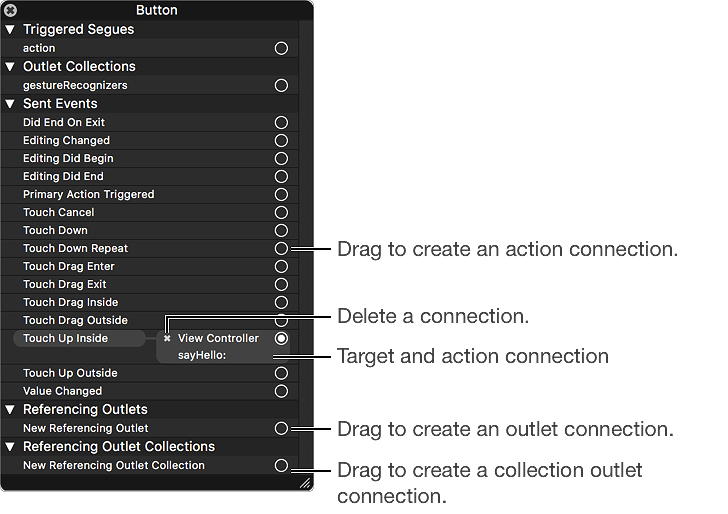
接続パネルにリストされる特定の接続は、あなたが選択したオブジェクトによって異なります。接続の型には、Cocoa Touch イベント、アクション、アウトレット、アウトレットコレクション、バインディングが含まれます。接続が存在する場合、右側の円 (接続ウェルと呼ばれます) が塗りつぶされ、接続されたオブジェクトの名前が表示されます。接続ウェルからオブジェクトやソースコードにドラッグして、接続を追加して下さい。
接続インスペクタ ( ) を使用してオブジェクトの接続を変更することもできます。接続インスペクタを表示するには、[表示(View)] > [インスペクタ(Inspectors)] > [接続インスペクタを表示(Show Connections Inspector)] を選択します。
) を使用してオブジェクトの接続を変更することもできます。接続インスペクタを表示するには、[表示(View)] > [インスペクタ(Inspectors)] > [接続インスペクタを表示(Show Connections Inspector)] を選択します。
オブジェクトをソースコードに接続する場合は、クラス内の宣言と、アウトレットまたはアクション接続を同時に追加して下さい。オブジェクトをソースコード内の既存のメソッドに接続することもできます。
- Interface Builder で、オブジェクトを Control + クリックして、接続パネルを開きます。
- アシスタントエディタ を開きます ([表示(View)] > [アシスタントエディタ(Assistant Editor)] > [アシスタントエディタの表示(Show Assistant Editor)] を選択します)。
- アシスタントエディタの上部にある ジャンプバー を使用して、アウトレットまたはアクションの実装ファイルを選択します。
- 接続パネルで、接続ウェル (アウトレットまたはアクションの右側の白丸) からアシスタントエディタ内のコードにドラッグします。
Xcode は、コード内のアウトレットまたはアクションメソッドを挿入できる場所を示します。メソッドにカーソルを合わせると、Xcode はそれがターゲットのアクションになるかどうかを示します。
アウトレットまたはアクションが既にある場合は、ソースコードを変更せずにオブジェクト間の接続を作成します。
- Interface Builder で、オブジェクトを Control + クリックして、接続パネルを開きます。
- 接続パネルで、接続ウェルからアウトラインビューまたはキャンバス内の他のオブジェクトにドラッグします。
Xcodeは、コード内のアウトレットまたはアクションメソッドを挿入できる場所を示します。メソッドにカーソルを合わせると、Xcode はそれがターゲットのアクションになるかどうかを示します。
- アクションメソッドからドラッグする場合は、表示されるダイアログで、アクションのイベントを選択して下さい。
- Interface Builder で、オブジェクトを Control + クリックして、接続パネルを開きます。
- 接続パネルで、接続名の左側にある[削除(Delete)] ボタン (X) をクリックします。
以下も見よ
アウトレット接続を追加してメッセージを UI オブジェクトに送信
アクション接続を追加して UI オブジェクトからメッセージを受信
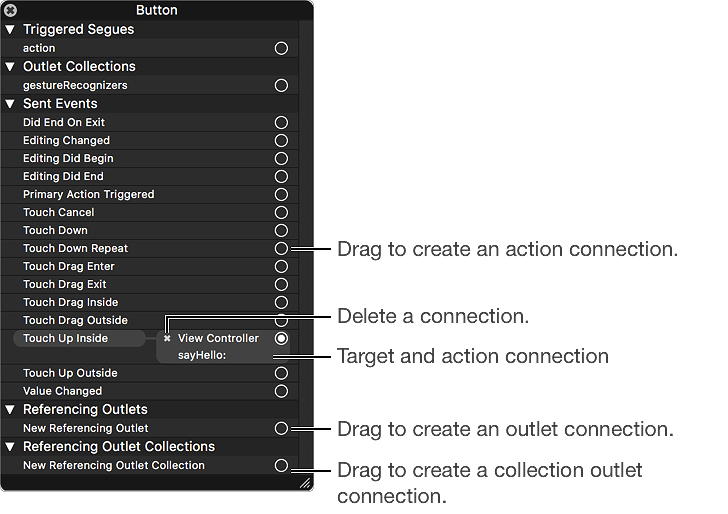
![]() ) を使用してオブジェクトの接続を変更することもできます。接続インスペクタを表示するには、[表示(View)] > [インスペクタ(Inspectors)] > [接続インスペクタを表示(Show Connections Inspector)] を選択します。
) を使用してオブジェクトの接続を変更することもできます。接続インスペクタを表示するには、[表示(View)] > [インスペクタ(Inspectors)] > [接続インスペクタを表示(Show Connections Inspector)] を選択します。